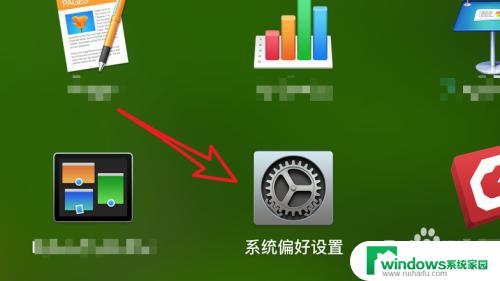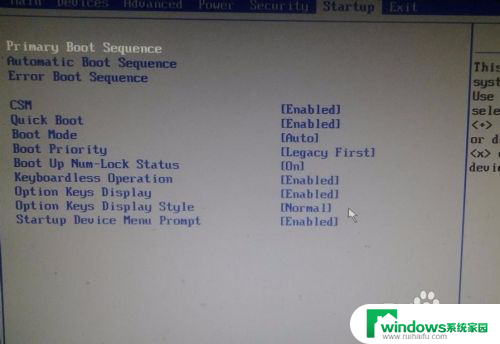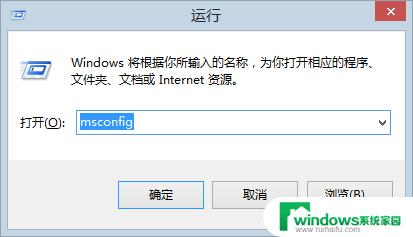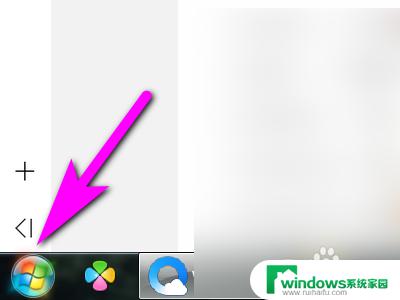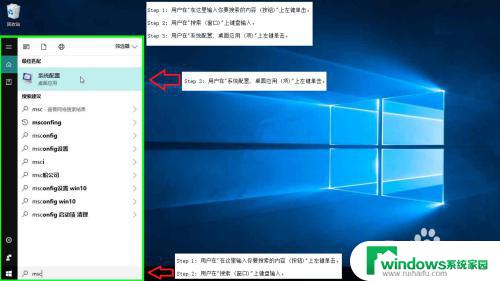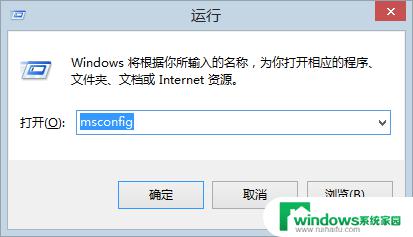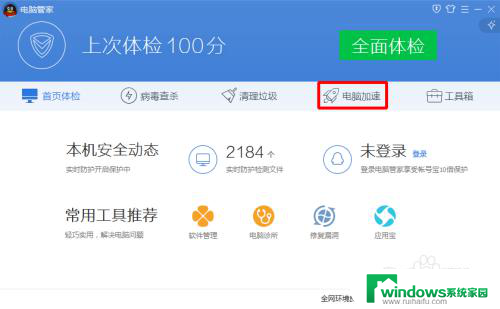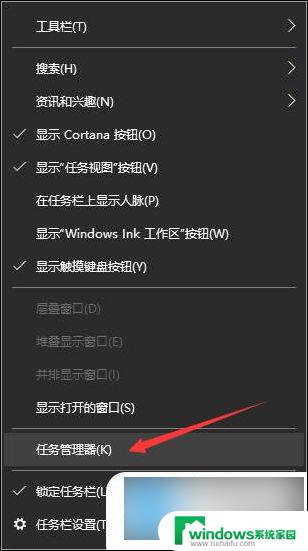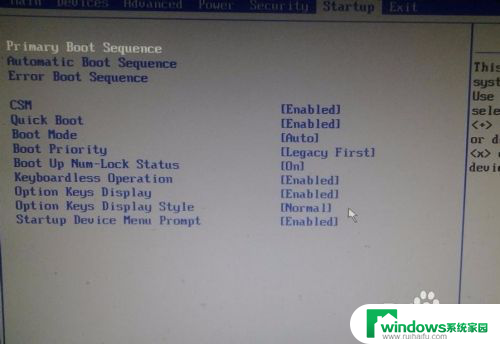windows打开启动项命令 Windows系统如何查看开机启动项设置
现代的电脑操作系统中,Windows系统无疑是最为常见和广泛使用的一种,随着计算机使用的日益普及,用户对于系统的开机启动项设置也变得越来越关注。了解和掌握Windows系统的开机启动项设置,不仅可以提高系统的启动速度和效率,还能够有效管理和优化系统资源。在本文中我们将详细介绍Windows系统如何查看和设置开机启动项命令,帮助读者更好地了解和使用自己的计算机系统。
操作方法:
1.首先找到电脑的“运行”窗口,或者直接按“win+R”。然后输入“msconfig”,如图所示。
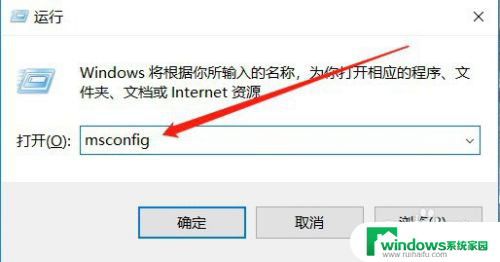
2.然后会打开系统配置的窗口,选择其中的“启动”,如图所示。
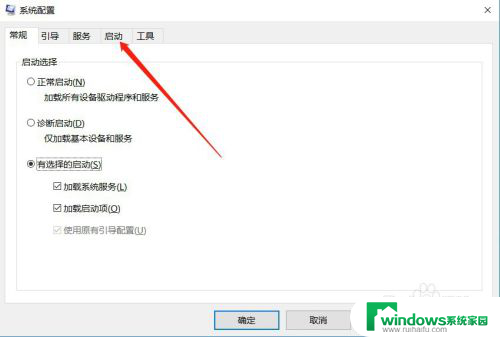
3.进入启动设置之后,点击“打开任务管理器”,如图所示。
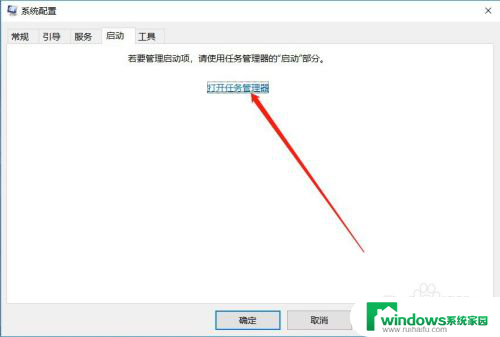
4.进入任务管理器之后,就可以看到电脑的所有启动项,如图所示。
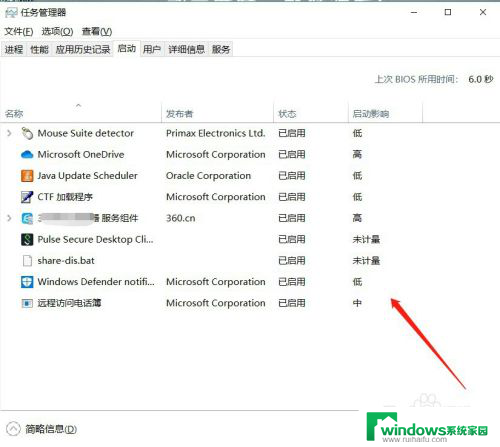
5.如果想要把某个服务禁止开机启动,可以选中该服务。点击下面的“禁用”,如图所示。
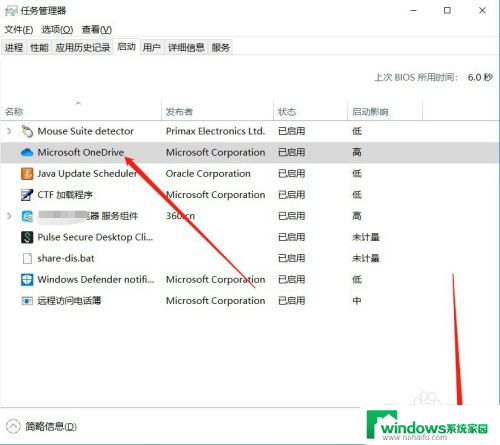
6.禁用成功之后,状态就会变为“已禁用”,如图所示。
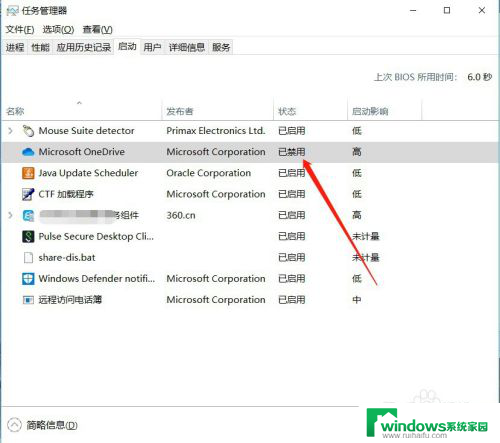
7.以上就是windows打开启动项命令的方法介绍,希望可以帮到大家。
以上就是Windows打开启动项命令的全部内容,如果还有不清楚的用户可以参考以上小编的步骤进行操作,希望对大家有所帮助。